win10更新一直安裝失敗怎麼解決? 我們在更新win10當系統出現時,win10如何解決安裝失敗無法更新的情況?進入小編整理相關內容,讓我們一起來看看。

1、在Win10系統,在開啟系統更新介面,提示需要重新啟動,但重新啟動後,還是無法安裝。
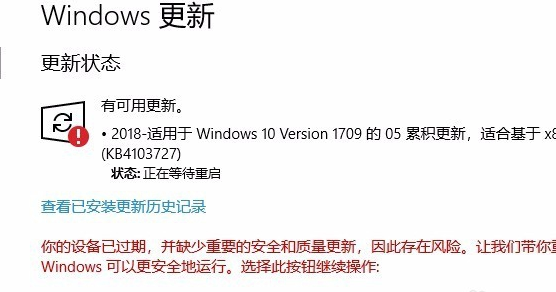
2、我們可以右鍵點擊Windows10左下角的開始按鈕,在彈出式選單中選擇&行&單項。
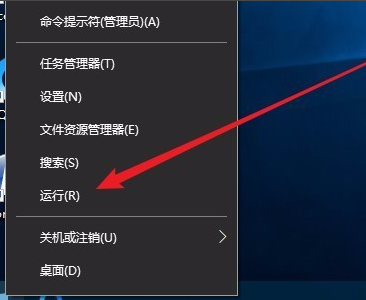
3、接著在開啟的Windows10執行視窗中,輸入指令services.msc&然後點選確定按鈕執行程式。
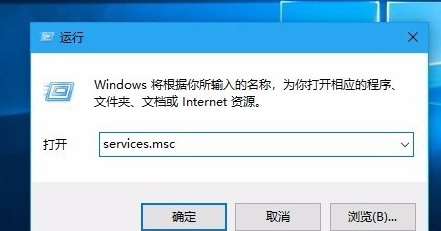
4、這時會開啟Windows10服務列表,在列表中找到Windows Update服務項,
然後右鍵點選該服務項,在彈出選單中選擇停止單項。
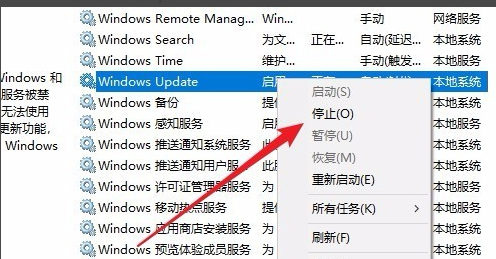
5、接下來開啟Windows資源管理器,然後定位到:C:WindowsSoftwareDistribution資料夾。
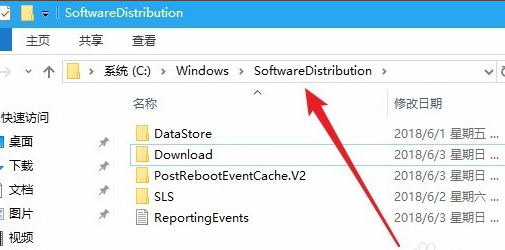
6、接下來選取該資料夾中的夾,
然後右鍵點擊這兩個資料夾,在彈出式選單中選擇刪除&單項,把這兩個資料夾刪除。
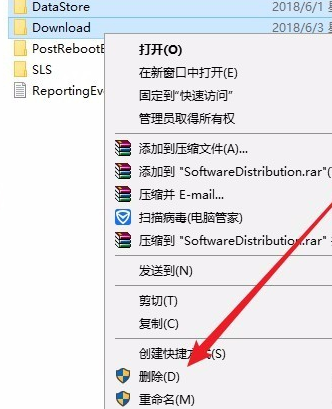
7、接下來在再次開啟 Windows服務窗口,右鍵點選Windows Update服務項,在彈出式選單中選擇啟動單項。
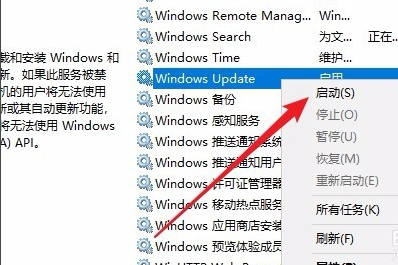
8、接著開啟Windows設定窗口,在窗口中點選更新與安全性&標。
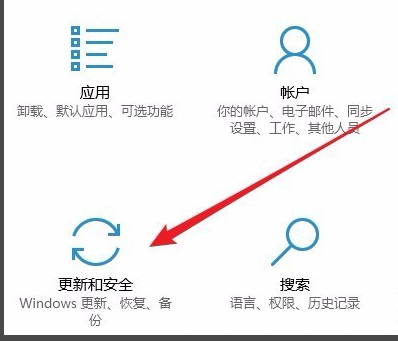
9、再更新就會發現現在可以正常的下載與安裝新補丁了。
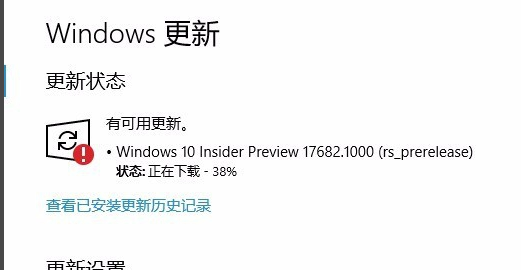
安裝失敗無法更新可能原因及解決方法
1、如果一直無法更改,很可能是使用者本身安裝的系統就有問題,不是正版。
建議使用者重新安裝系統,可能是因為長時間使用而導致的問題。重新安裝非常簡單易操作。一鍵就可以完成重裝。

win10專業版
支援正版線上更新
選擇系統的時候一定要選擇安全健康的版本。
以上就是【win10更新一直安裝失敗怎麼解決-win10更新一直安裝失敗解決方法 】全部內容了,更多精彩教程盡在本站!
以上是win10更新一直安裝失敗怎麼解決的詳細內容。更多資訊請關注PHP中文網其他相關文章!




